Как запустить архивацию в операционной системе Windows 8
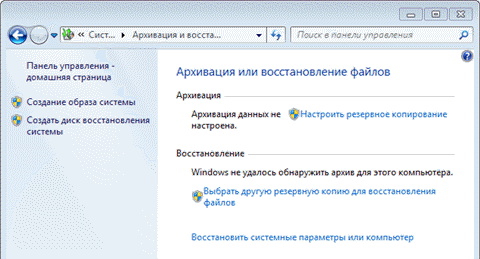
Для пользователей ОС Windows 8 предусмотрена в установках возможность архивировать необходимые папки, достаточно только эту опцию запустить. При этом после ее запуска многие пользователи предпочитают несколько настроить архивацию для большего удобства пользования.
Если говорить о настройках архивации, то пользователям системы Windows 8 предоставляется возможность настраивать частоту архивации, которая может варьироваться от десяти минут до одних суток.
Чтобы начать процесс архивации, следует зайти в традиционную панель управления и найти в ней раздел, отвечающий за безопасность системы. В этом разделе имеется вкладка с историей файлов, а также функция, отвечающая за сохранение резервных копий файлов при помощи их истории. После нажатия на эту функцию на экране появится окно с историей файлов, где возле одноименной надписи имеется серый значок, говорящий об отключении данной опции.
Пользователю будет предложено определиться с местом для архивации, как правило, это съемный диск D, которым является SD карта. При выборе места для архивации следует сразу обратить внимание на наличие на нем необходимого свободного места. Когда место для расположения архива найдено и определено, можно смело нажимать кнопку «Включить», после чего ранее отмеченный серый значок станет зеленым, а история файлов будет включена.
Следует знать заранее, что после всех вышеперечисленных действий произойдут еще некоторые изменения. В данном случае речь идет о появлении надписи под наименованием диска архивации с призывом «Остановить». Так вот, данную кнопку не стоит нажимать ни в коем случае, чтобы процесс архивации не был прерван.
Также необходимо понимать, что если процесс архивации, проводится впервые, то на это потребуется достаточно много времени, так как сохранению подлежат некоторые папки, которые полностью копируются на внешний носитель. При этом уже следующие процессы архивации будут осуществляться намного быстрее, так как системе необходимо сохранить только произведенные за выбранный промежуток времени изменения в ранее записанных файлах.
При первом процессе архивации пользователю не требуется все время находиться рядом с ПК, он спокойно может продолжать делать свою текущую работу.
Итак, напомним, что в данном случае для запуска архивации, пользователь запустил опцию истории файлов, которая позволит весьма надежно защитить данные от возможных потерь. И это сделано не зря, так как даже внешний носитель может рано или поздно испортиться, а без резервного копирования данные могут быть потеряны навсегда.
В том случае, если опция истории файлов будет отключена, то пользователь рискует потерять важную свою информацию, наработки, семейные видео- и фотофайлы и т. д. в любую минуту. Чтобы не лишиться важной информации, рекомендуется держать опцию истории файлов всегда включенной.
- Войдите или зарегистрируйтесь, чтобы отправлять комментарии
